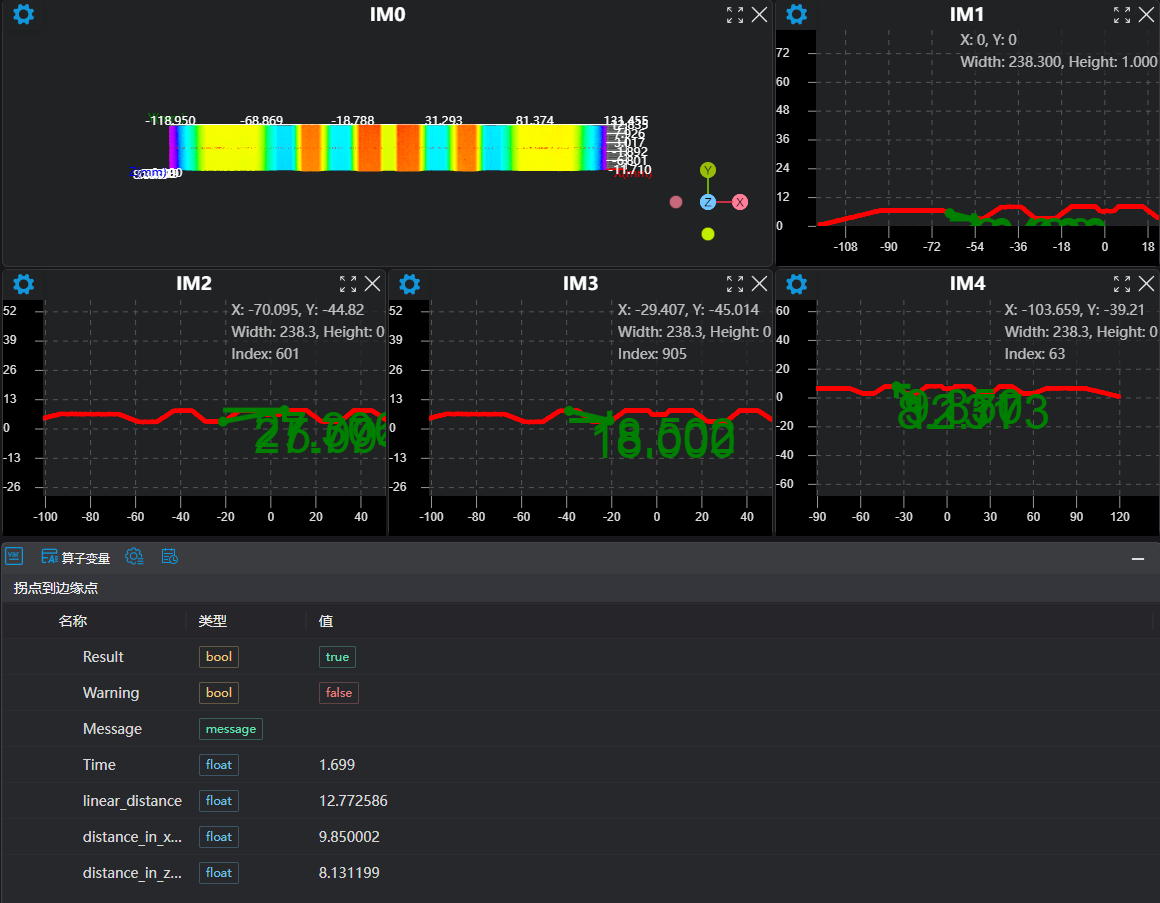3D轮廓距离
算子功能
测量轮廓中两点的距离
参数介绍
输入参数

| 参数 | 范围 | 默认值 | 说明 | 图示 |
|---|---|---|---|---|
| 输入图像 | 0-8 | 0 | 图像输入的IM编号 |  |
计算参数
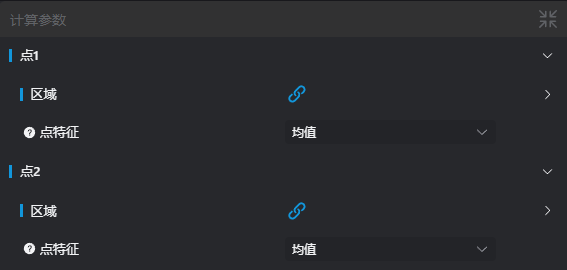
| 参数 | 范围 | 默认值 | 说明 | 图示 |
|---|---|---|---|---|
| 区域 | 1D窗口 | 1D窗口 | 类型:仅开启手动启用,设置手动框选的类型:1D窗口 起点:仅开启手动启用,输入起点的X、Z坐标 终点:仅开启手动启用,输入终点的X、Z坐标 | |
| 点特征 | 最小X、最大X、最小Z、最大Z、均值、中值、拐点、边缘点 | 均值 | 最小X:取区域内所有点中 X 值最小的点 最大X:取区域内所有点中 X 值最大的点 最小Z:取区域内所有点中 Z 值最小的点 最大Z:取区域内所有点中 Z 值最大的点 均值:取区域内所有点,计算 X、Z 平均值形成的点 中值:当区域内所有点的数量为单数时,取区域内按 X 从小到大排序后的中位点;当为偶数时,取排序后两个中位点的均值 拐点:轮廓上斜率变化明显处 边缘点:轮廓从左到右排序后,根据相邻点上升或下降以及位置提取的特征点 | |
| 搜索拐点类型 | -X/+X/-Z/+Z | +Z | -X:设值则搜索最左端的拐点 +X:设值则搜索最右端的拐点 -Z:设值则搜索最下端的拐点 +Z:设值则搜索最上端的拐点 | |
| 干扰点去除 | 0.000 | 仅特征点为拐点启用 启用:若开启,则滤去跳变较小的拐点 阈值:滤去Z方向跳变干扰点的最小差值 | ||
| 边缘点方向 | 上升沿/下降沿/上升或下降沿 | 上升或下降沿 | 仅特征点为边缘点启用 上升沿:按轮廓从左到右上升方向搜索 下降沿:按轮廓从左到右下降方向搜索 上升或下降沿:按从左到右上升或下降方向搜索 | |
| 边缘点位置 | 第一个/最后个/最佳 | 最佳 | 仅特征点为边缘点启用 第一个:轮廓上从左到右第一个符合要求的边缘点 最后个:轮廓上从左到右最后一个符合要求的边缘点 最佳:轮廓上从左到右符合要求的边缘点中,高度差最大的边缘点 |
结果显示
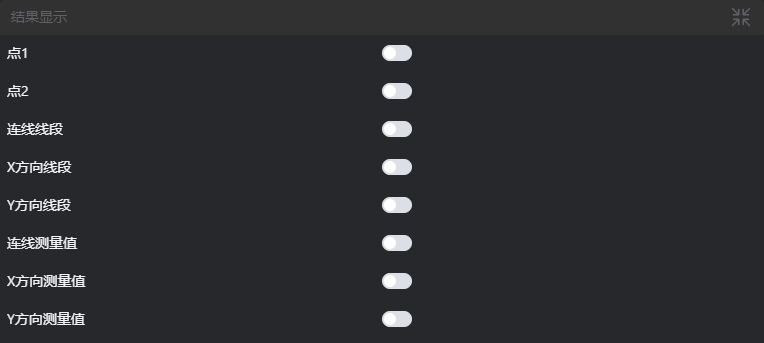
| 参数 | 范围 | 默认值 | 说明 | 图示 |
|---|---|---|---|---|
| 点1 | true/false | false | 若启用,则在图像中显示点1 | |
| 点2 | true/false | false | 若启用,则在图像中显示点2 | |
| 连线连段 | true/false | false | 若启用,则在图像中显示连线连段 | |
| X方向线段 | true/false | false | 若启用,则在图像中显示X方向线段 | |
| Z方向线段 | true/false | false | 若启用,则在图像中显示Z方向线段 | |
| 连线测量值 | true/false | false | 连线测量值,若启用,则在图像中显示 | |
| X方向测量值 | true/false | false | X方向测量值,若启用,则在图像中显示 | |
| Z方向测量值 | true/false | false | Z方向测量值,若启用,则在图像中显示 |
输出参数
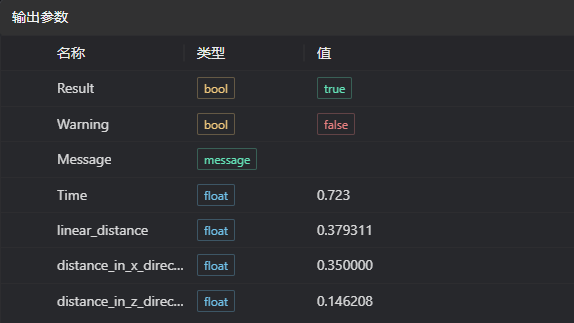
| 名称 | 类型 | 范围 | 说明 |
|---|---|---|---|
| Result | bool | true/false | true为成功 false为失败 |
| Warning | bool | true/false | true表示有警告 false表示没有 |
| Message | string | 输出成功或错误或警告信息,如果没有错误或警告为空 | |
| Time | float | 算子执行时间,单位: ms | |
| lines_distance | float | 输出连线距离 | |
| distance_in_x_direction | float | 输出X方向距离 | |
| distance_in_z_direction | float | 输出Z方向距离 |
提示
更多参数类型详细说明,请参看类型定义
异常排查
| 序号 | 异常信息 | 对应参数 | 解决方法 |
|---|---|---|---|
| 1 | 裁切区域获取特征点的区域失败 | 调整获取点的区域起点、终点参数,使得框选区域内存在有效点 | |
| 2 | 输入的区域类型是{0},无效区域类型 | 区域类型 | 输入区域类型为1D窗口 |
| 3 | 获取点1的区域错误 | 调整获取点1的区域起点、终点参数,使得框选区域内存在有效点 | |
| 4 | 获取点2的区域错误 | 调整获取点2的区域起点、终点参数,使得框选区域内存在有效点 | |
| 5 | 点1参数非法 | 调整特征点类型或其相关参数 | |
| 6 | 未找到拐点 | 调整拐点相关参数 | |
| 7 | 未找到边缘点 | 调整边缘点相关参数 | |
| 8 | 输入的参考点特征类型为{0}, 无效特征点类型 | 几何类型 | 选择特征类型为点 |
| 9 | 点2参数非法 | 调整特征点类型或其相关参数 |
示例介绍
工程设计
选择
加载点云工具,加载需要处理的3d点云图到IM0。选择
3D轮廓提取工具,分别提取轮廓到IM1、IM2、IM3。选择
3D轮廓距离工具,分别测量不同点特征的轮廓距离。
工具使用
选择需要进行操作的输入图像,图像序号要与工程中图像所在IM序号一致
将窗口移动到待测位置,包围住需要获取点的区域。
使用技巧
1. 通过图像窗口上的ROI控制器来拖动或缩放窗口;
2. 直接在计算参数中修改窗口的起点或终点坐标来调整窗口位置和大小;
设置参数
在结果显示栏中勾选想要显示的内容
点击
测试,查看图像窗口和参数是否符合预期没有问题后点击
保存,在运行列表中运行该算子,即可在对应的IM查看运行结果